クイックアクセスツールバーは便利です
エクセルのクイックアクセスツールバーとは下記の部分になります。エクセルを操作するためには「ホーム」や「挿入」などをクリックして、操作したいボタンをクリックする必要があります。
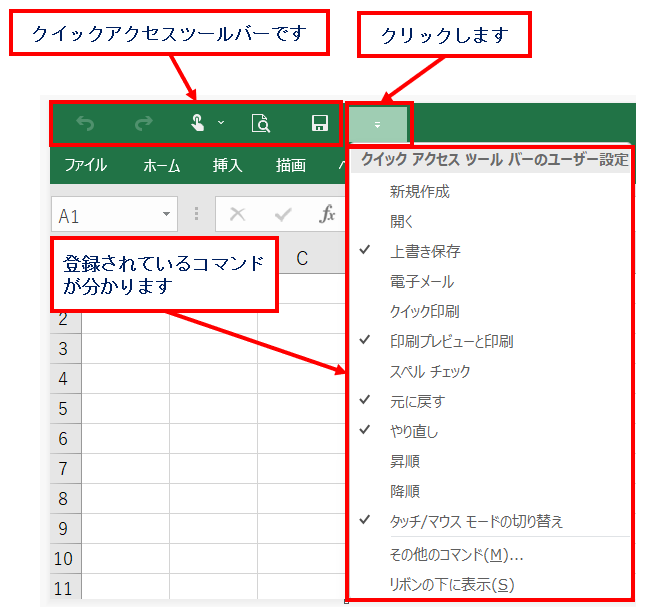
操作したいボタンをクリックする際には、「ホーム」などから、必要な操作を探すことになります。エクセルの操作としては、何の問題もないのですが、エクセルに慣れるにしたがい、より速く操作をしたいという気持ちになっていきます。
この場合、クイックアクセスツールバーを自分流にカスタマイズして使うのがおすすめです。またクイックアクセスツールバーよりも速い操作が必要になった場合は、ショートカットキーを覚えてキー操作だけでいくつもの操作を行う方法があります。
上図のとおりクイックアクセスツールバーをカスタマイズすると、見た目で直感的にエクセルを扱えるようになります。
クイックアクセスツールバーのカスタマイズ方法
【クイックアクセスツールバーに一覧から追加・削除する】
上図「クリックします」で一覧を表示し、リストから選択します。
クリックすることによって、クイックアクセスツールバーに「表示されたり」「消したり」できます。
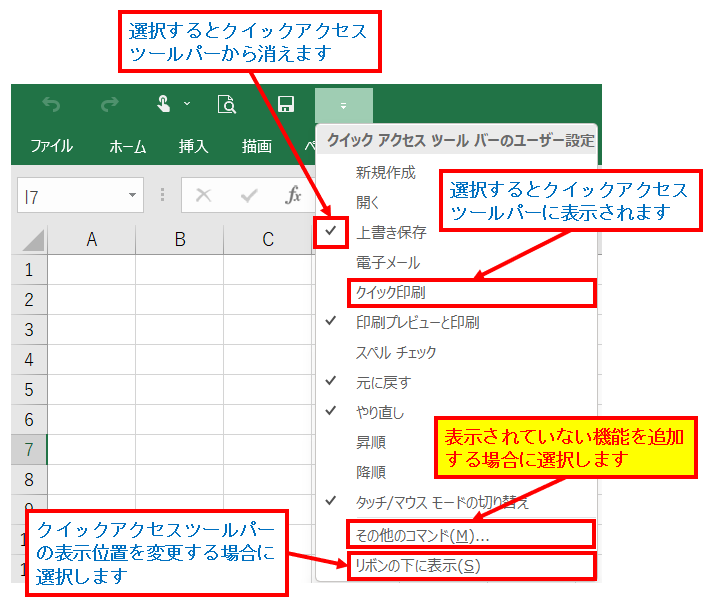
【一覧に表示されていない機能を追加する】
上図「赤文字」を選択すると下記になります。
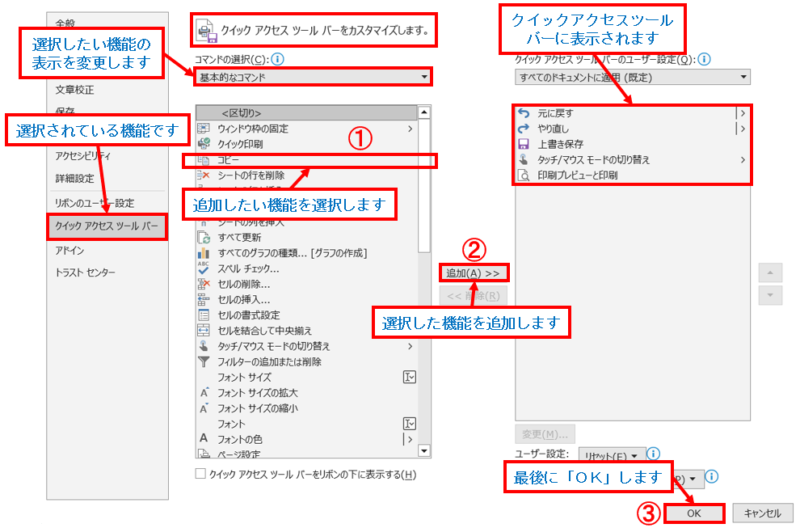
| 番号 | 内容 | 備考 |
| ① | クイックアクセスツールバーに追加したい機能を選択します | |
| ② | 追加したい機能選択後に「追加(A)」をクリックします | 追加された機能が右欄に移動します |
| ③ | 機能追加が終了したら「OK」をクリックします |
【選択したい機能の表示変更とは】
「基本的コマンド」選択したい機能がない場合があります。その場合は「基本的コマンド」の「▼」をクリックして別の機能を表示して選択肢を変更します。
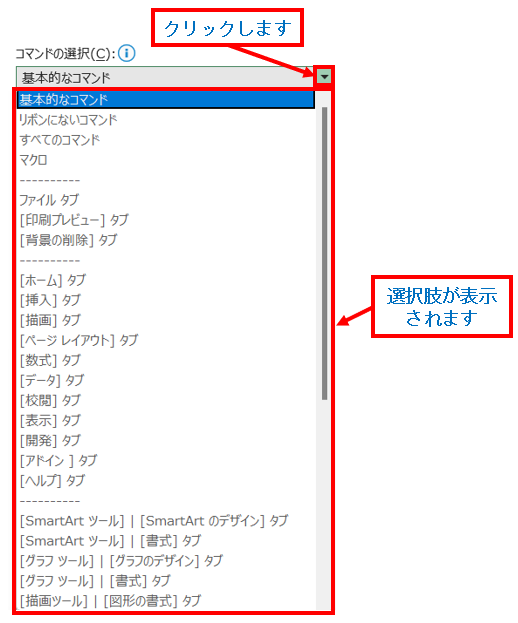
【クイックアクセスツールバーから機能を削除する】
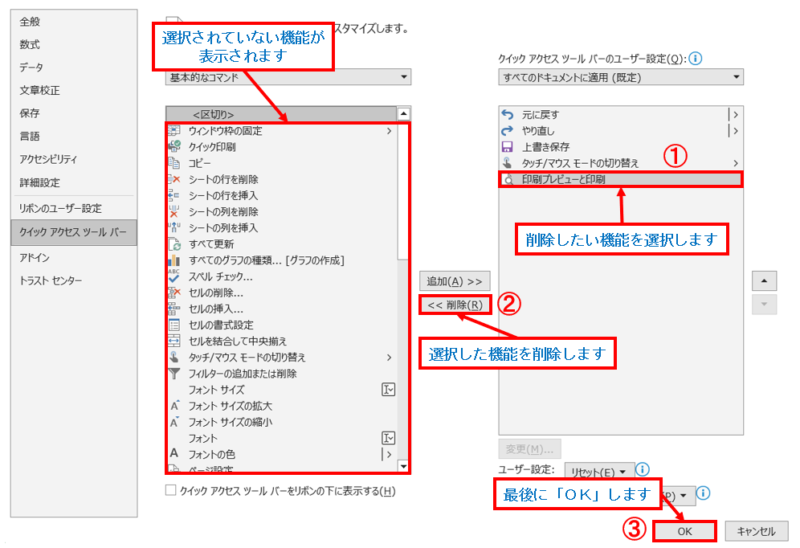
| 番号 | 内容 | 備考 |
| ① | クイックアクセスツールバーから削除したい機能を選択します | |
| ② | 追加したい機能選択後に「削除(R)」をクリックします | 追加された機能が左欄に移動します |
| ③ | 機能削除が終了したら「OK」をクリックします |
まとめ
エクセルは非常に強力なツールですが、操作には手間がかかります。最も速く操作するにはショートカットを覚えるのが一番ですが、覚えることが必要になります。
そこで「クイックアクセスツールバーを追加」することよって、視覚的に選択できる機能を増やすことによって、より速い操作が実現します。
クイックアクセスツールバーを自分に合った形にカスタマイズすることによって効率的なエクセルの使用をしてください。
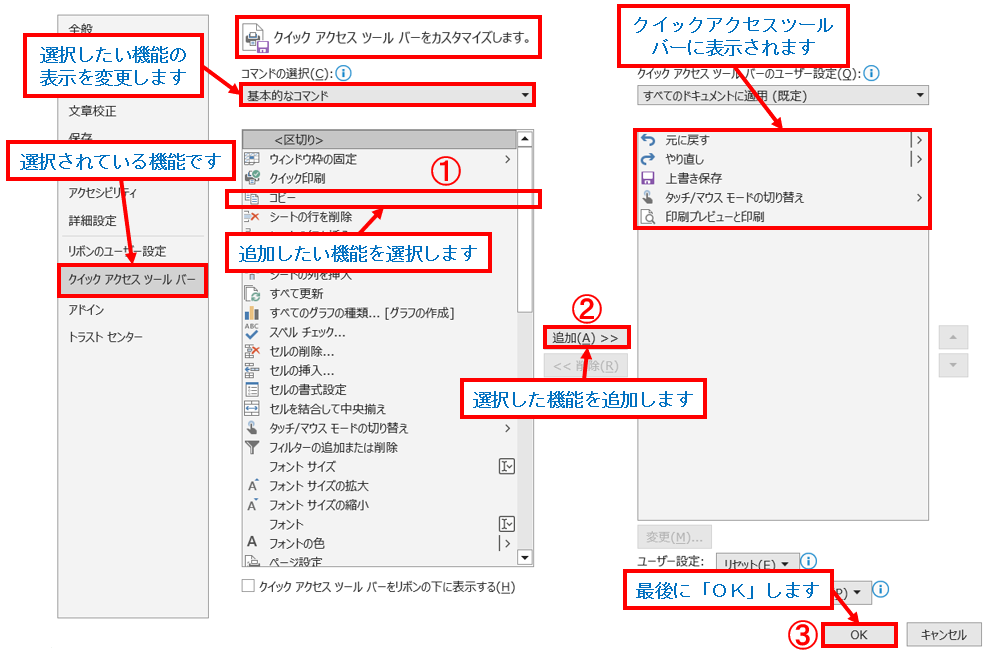


コメント